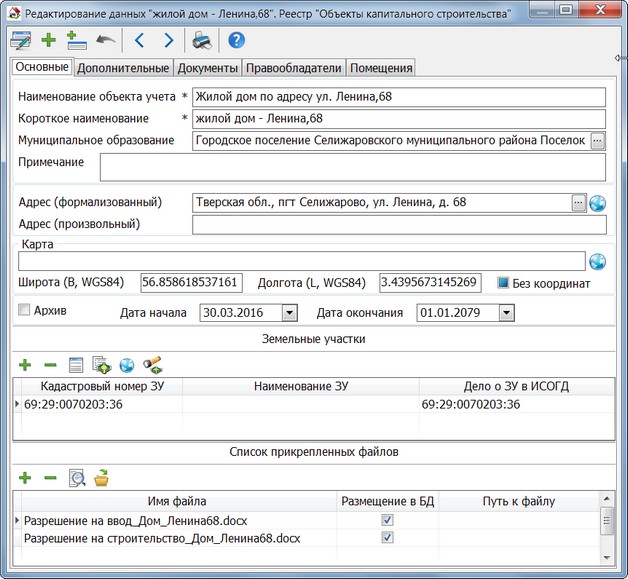Основные данные объекта учета |




|
|
Форма редактирования записи реестра объектов учета:
Поля учетной карточки объекта учета: Поля Наименование объекта учета, Короткое наименование, Примечание заполняется текстовыми данными. Без координат - объект учета помечается галочкой, если при импорте данных из кадастровой карты участок создан на карте, как точечный объект. Адрес (формализованный) – адрес объекта учета. Выбирается из Адресного реестра. Адрес (произвольный). Если Адресный реестр не ведется, то можно указать адрес в произвольном виде. Карта – Если запись объекта учета связана с объектом на карте, то в поле прописывается имя карты и номер объекта. Широта, Долгота – координата связывания объекта учета с картой. Значение заносится при выборе режима «Связать объект и запись» или «Связать запись с картой по координате» из формы списка. Карта должна поддерживать систему координат WGS84. Возможен ручной ввод координат. Для этого укажите геодезическую координату WGS84 в градусах. При нажатии на кнопку Дата начала – дата начала учета объекта. Дату можно набить в поле в формате дд.мм.гггг либо выбрать из вспомогательного выпадающего окна. Если не указывать, то заполняется автоматически текущей датой. Дата окончания – дата завершения учета объекта. Дату можно набить в поле в формате дд.мм.гггг либо выбрать из вспомогательного выпадающего окна. Автоматически заполняется датой 01.01.2079. Архив – признак архивации. Если объект снимается с учета, то в поле выставляется «галочка». При этом в поле «Дата окончания» прописывается текущая дата архивации.
Для ведения списка земельных участков, на которых расположен объект учета предназначены кнопки «Добавить земельный участок», «Удалить земельный участок». Для получения дополнительной информации по участкам предназначены следующие кнопки:
Для ведения списка правообладателей объекта предназначены кнопки «Добавить правообладателя», «Удалить правообладателя». Просмотреть сведения о правообладателе можно с помощью соответствующей кнопки или по двойному щелчку мышки на записи списка. Для ведения списка прикрепленных файлов предназначены кнопки «Добавить файл», «Удалить файл». Просмотреть или отредактировать файл можно с помощью соответствующей кнопки или по двойному щелчку мышки на записи списка. При нажатии на кнопку Кнопки Напечатать данные об объекте учета можно, нажав на кнопку
|